Windows 11で、エクスプローラーのアドレスバーなど一部の文字が文字化けする場合は、タスクマネージャーのプロセスタブから「エクスプローラー」を右クリックして「再起動」することで、素早く解消できるようです。詳しい現象や操作方法は記事内で解説していきます。
問題
Windows 11 のエクスプローラーで、アドレスバーのパスやファイルのタイムスタンプが文字化けする現象が突然発生しました。特定のファイルではなく、すべてのパスでこの現象が起きているようです。
ファイルのプロパティを見ても、下のように作成日時・更新日時・アクセス日時が全て文字化けして判別できません。
この現象は、2021年11月18日時点で最新の更新プログラムを適用しているWindows 11 Pro 64bitの環境で確認しました。
原因
原因は不明ですが、下記の対処で解消することから、OSの不具合を疑っています。
解消方法
いずれWindows Updateで修正されるかもしれませんが、この現象が発生した場合は、エクスプローラーを再起動すると解消するようです。
以下、エクスプローラーの再起動方法を紹介します。なお、PCの再起動でも治る可能性が高いので、多少時間がかかっても簡単な方が良い場合はPC再起動をお試し下さい。
エクスプローラーを再起動する方法
操作方法は、まずスタートボタンを右クリックから「タスクマネージャー」を選択し(もしくは、[Ctrl]+[Shift]+[Esc]キーを押す)、タスクマネージャーを起動します。
タスクマネージャーの画面が下の場合(簡易表示)は、「詳細」をクリックして詳細表示に切り替えます。
「プロセス」タブの一覧から、「エクスプローラー」を探します。これを右クリックして「再起動」を選択します。
開いているフォルダーの画面などは閉じられ、タスクバーが一瞬消えて元に戻ります。これでエクスプローラーの再起動は完了です。この後、文字化けしたパスなどが元に戻っていることを確認します。
おわりに
今回の記事は以上です。
当サイトでは、ITインフラ関連の知識やノウハウをメインに紹介しています。下の関連記事にも役立つ情報があるかもしれませんので、ぜひご覧下さい。
フィードバック
あなたが抱えている疑問や悩みは解決できたでしょうか?当ブログではそれを最重視しています。今後もあなたの役に立つ情報を提供するために、ぜひ教えて下さい。
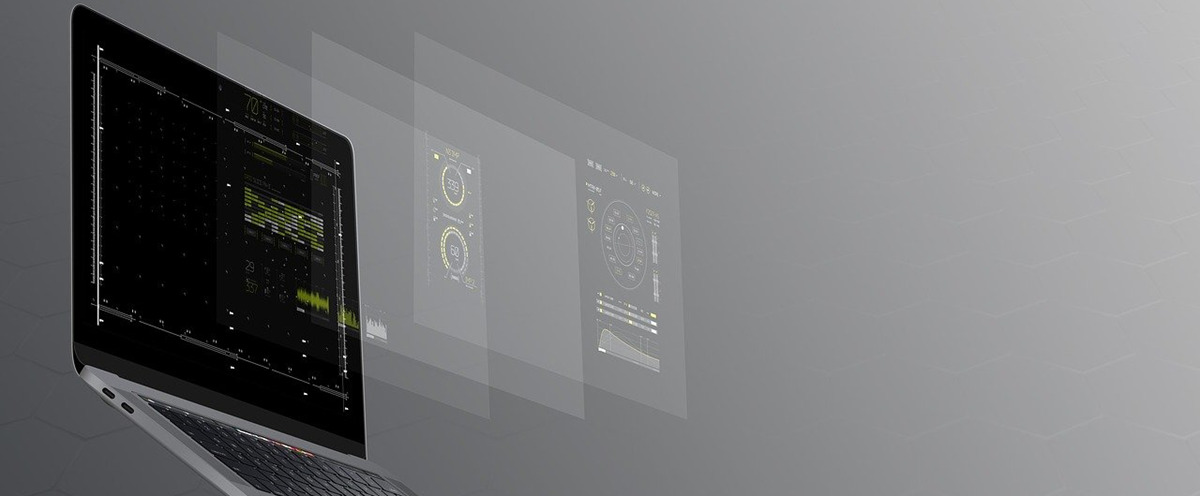
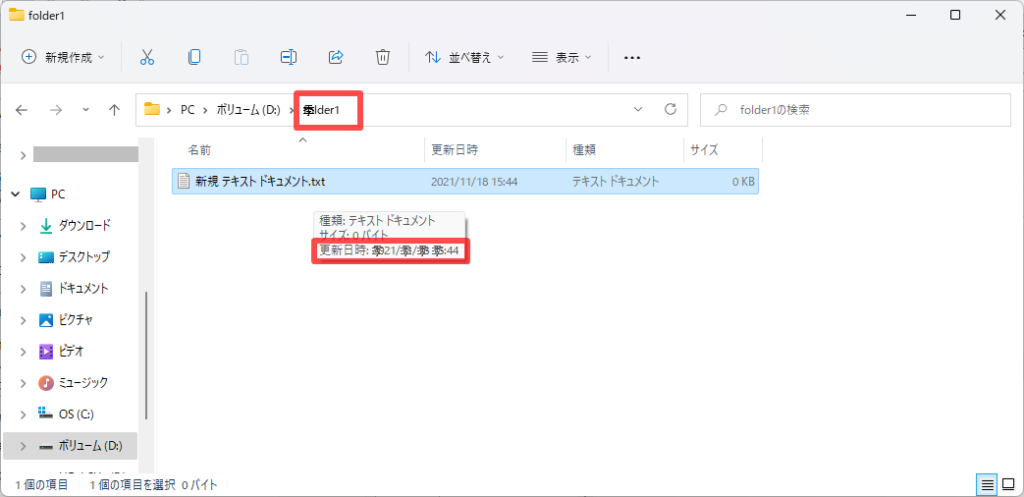
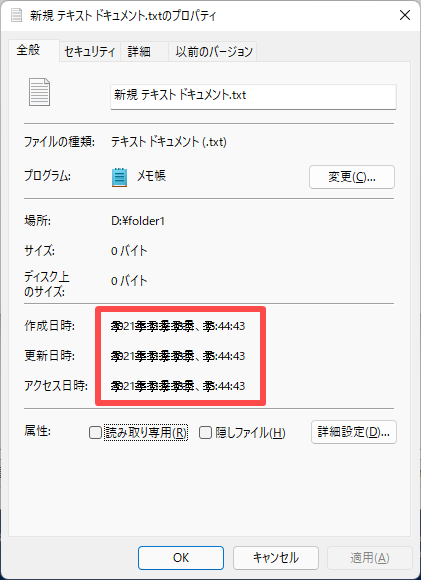
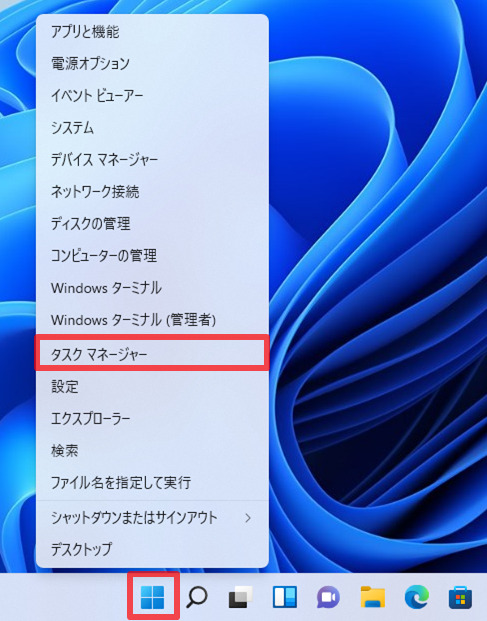
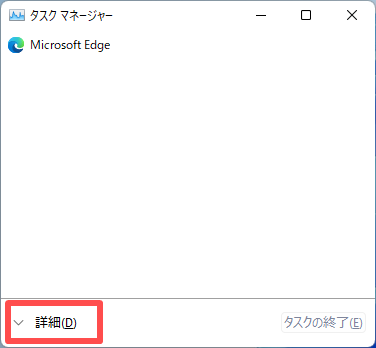
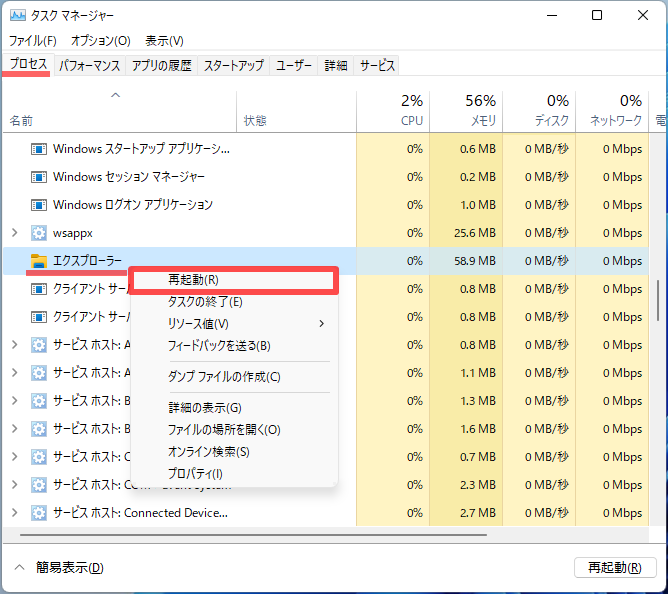


コメント
アプリのタイトルバーや設定画面が文字化けしましたが『 ベータ: ワールドワイド 言語 サポート で Unicode UTF-8 を使用』を止めたら直りました。違う症状だったようです。
フィードバックありがとうございます。
記事で紹介した環境では「ワールドワイド言語サポートでUnicode UTF-8を使用」はデフォルトのOFFとしていましたが、そちらがONだと文字化けすることもあるのですね。
参考になりました。今後ともよろしくお願いします。